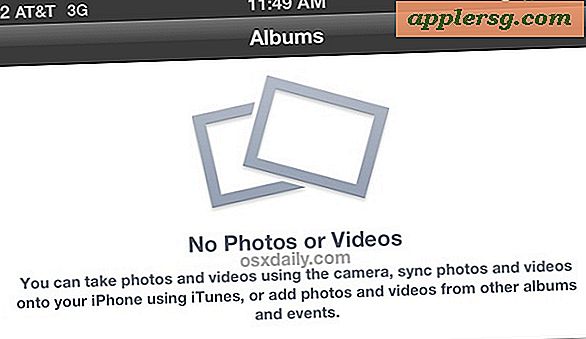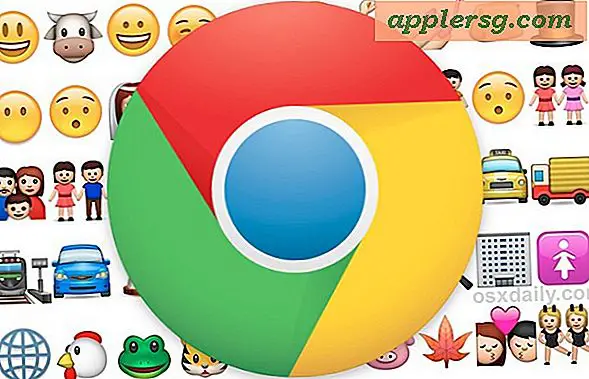Hur man summerar en kolumn i ett Excel-kalkylblad
Många komplexa tabeller eller kalkylblad som du kan skapa är baserade på grundprincipen för att summera en kolumn eller rad med siffror. I många fall kan summering vara allt du behöver för att skapa totalsummor eller förstå dina data. Eftersom summering är så vanligt och nödvändigt för mycket av kalkylarket, erbjuder Excel en dedikerad knapp på menyfliksområdet för att göra snabba summor.
Auto Summing
Öppna Excel till ett tomt kalkylark eller ladda ett befintligt kalkylblad med siffror som du vill summera.
Ange siffror i en kolumn om du börjar med ett tomt kalkylark. Klicka på en tom cell och ange ett nummer och tryck sedan på "Enter". Excel tar dig till cellen under numret du just angav. Ange fler nummer på samma sätt.
Klicka på cellen under det senast angivna numret för att starta din formel.
Välj fliken "Hem" på menyfliksområdet om den inte är överst och klicka sedan på "AutoSum" -knappen på menyfliksområdet, indikerad av bokstaven sigma. Excel beskriver alla siffror i kolumnen ovan. Tryck enter."
Manuell summering
Klicka på en tom cell under din siffrakolumn.
Ange följande formel:
\ = SUMMA (
Klicka på den första cellen du vill summera och dra till den sista cellen du vill summera. Till exempel, om dina data finns i cellerna C2 till C9, klicka på cell C2 och dra till C9. Excel visar cellintervallet med ett kolon. Ange en slutparentes. Till exempel kan din formel se ut så här:
\ = SUMMA (C2: C9)
Tryck på “Enter” för att se resultatet.